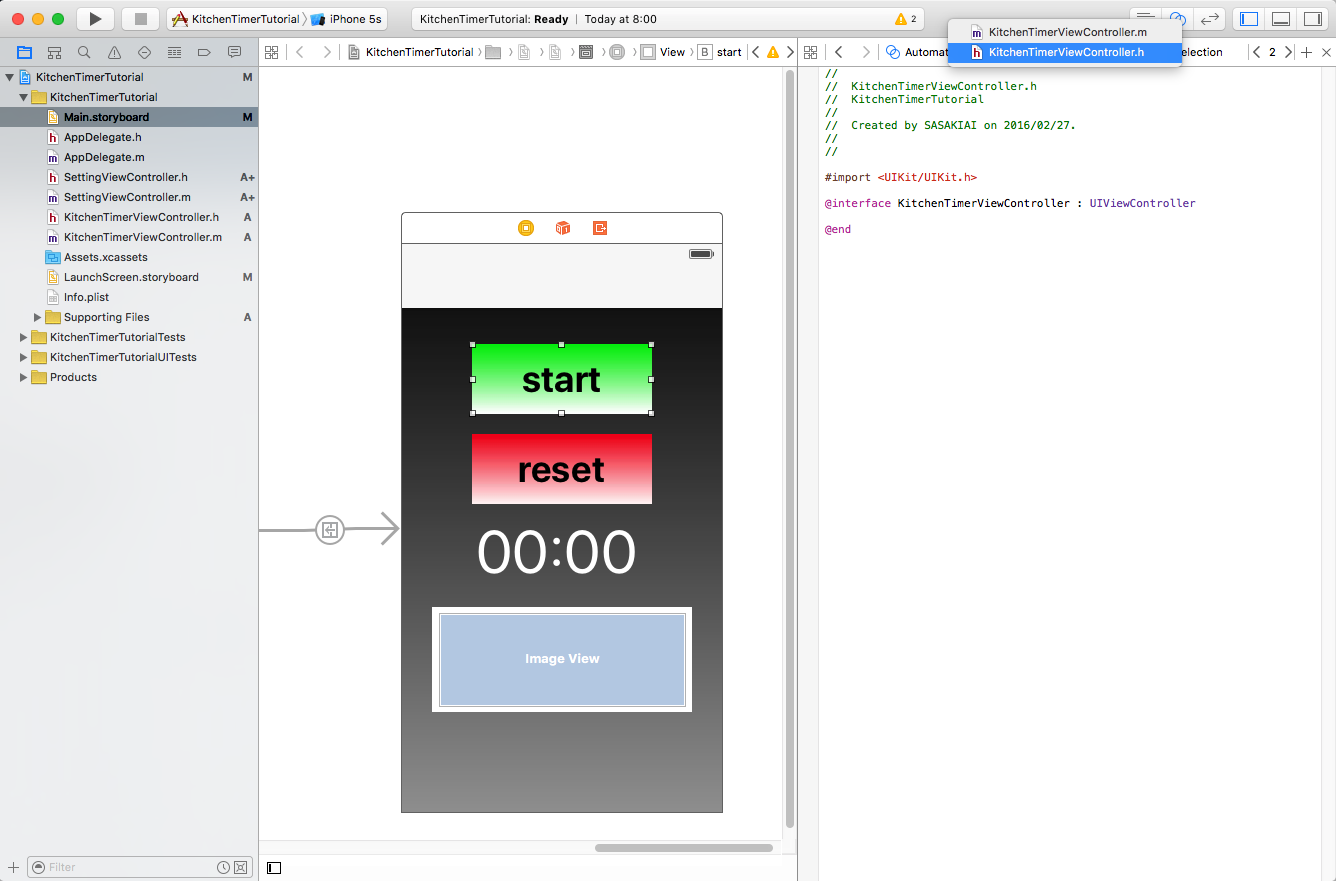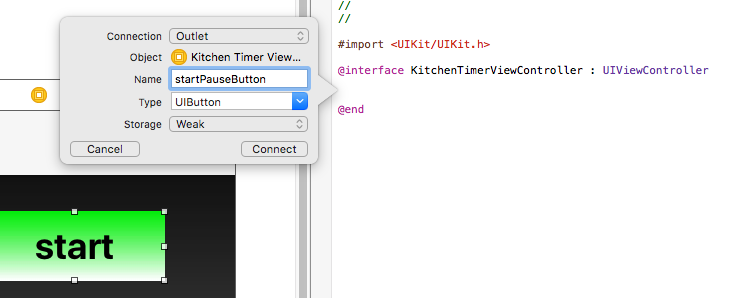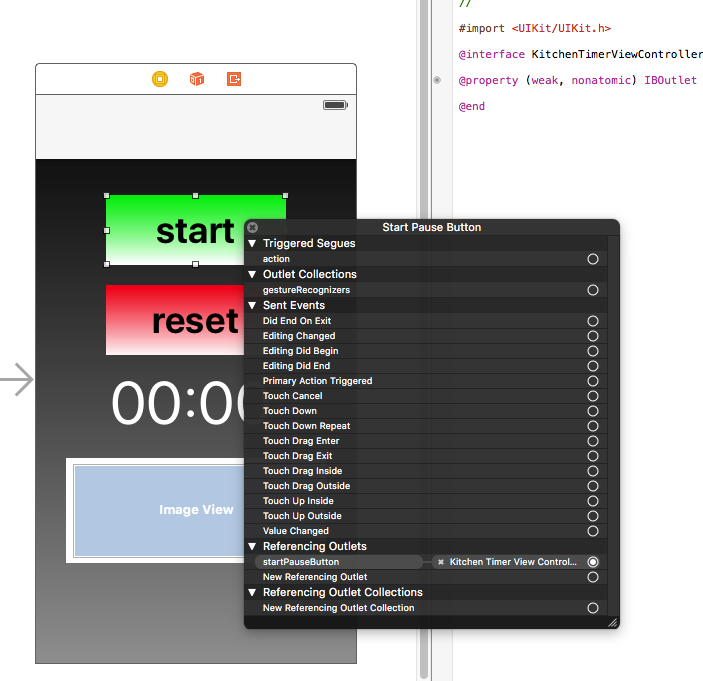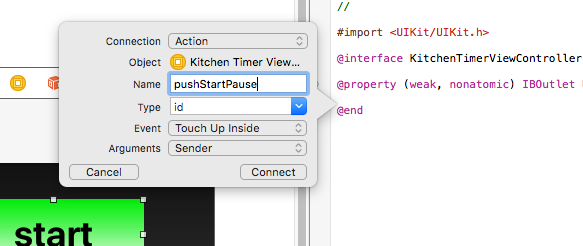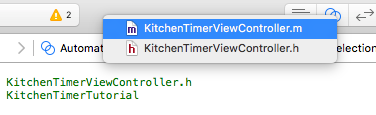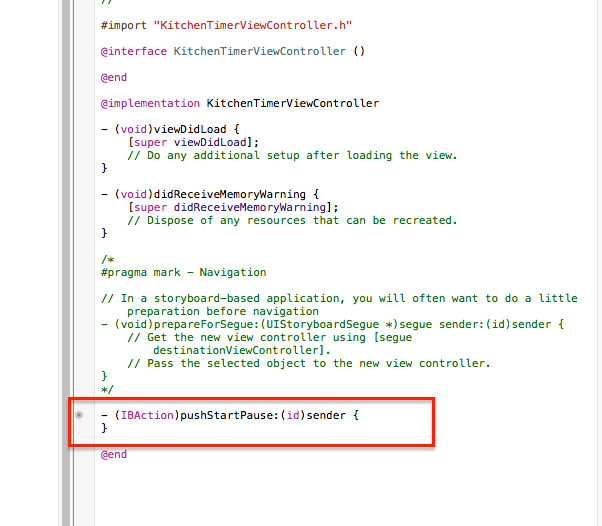キッチンタイマーアプリの作りかた
Update on February 27, 2016
確認環境:Xcode 7.2
以下のステップで説明していきます。
- Step1 プロジェクト新規作成
- Step2 Storyboardの編集 その1
- Step3 Storyboardの編集 その2
- Step4 Storyboardの編集 その3
- Step5 IBOutletやIBActionなどの設定 その1
- Step6 IBOutletやIBActionなどの設定 その2
- Step7 プログラミング その1
- Step8 プログラミング その2
Step6 IBOutletやIBActionなどの設定 その2
「SettingViewController」のIBOutletやIBActionなどの設定をしたので、
次は、「KitchenTimerViewController」の設定をしていきます。
「KitchenTimerViewController」の以下のオブジェクトの設定をします。
・start Button
・reset Button
・timer Label
・progress Image View
・timer View
start ButtonのOutlet設定
1. ナビゲーターエリアでStoryboardを選択。
2. StoryBboardの「KitchenTimerViewController」を選択。
3. ツールバーのアシスタントエディタを押し、分割画面を表示。
4. 分割画面右側の上端のファイルが表示されている箇所が「KitchenTimerViewController.h」になっていることを確認。
5. 分割画面左側の Storyboard の KitchenTimerViewController の start Button を選択。
6. start Button 上で Controlキーを押しながら、分割画面左側の「KitchenTimerViewController.h」の
@interface と @end の間にドラッグアンドドロップする。
7. 吹き出しが表示されるので、以下の通り設定し、Connectボタン を押下する。
Connection:Outlet
Name:startPauseButton
Type:UIButton
Storage:Weak
8. 分割画面右側の「KitchenTimerViewController.h」に Outlet が作成されていることを確認。
以下の赤丸の箇所にカーソルを合わせると、分割画面左側の Storyboard の KitchenTimerViewController で
Outlet接続された start Button が青みがかって浮き出て表示されることでも確認できます。
9. 分割画面左側の Storyboard の KitchenTimerViewController の start Button 上で右クリックし、
Outlet が作成されていることを確認。
次は、start ButtonにActionを設定します。
start ButtonのAction設定
1. 分割画面左側の Storyboard の KitchenTimerViewController の start Button を選択。
2. start Button 上で Controlキーを押しながら、分割画面左側の「KitchenTimerViewController.h」の
@interface と @end の間にドラッグアンドドロップする。
3. 吹き出しが表示されるので、以下の通り設定し、Connectボタン を押下する。
Connection:Action
Name:pushStartPause
Type:id
Event:Touch Up Inside
Storage:Sender
4. 分割画面右側の「KitchenTimerViewController.h」に Action が作成されていることを確認。
5. 分割画面左側の上端のファイルが表示されている箇所を「KitchenTimerViewController.m」に変更。
6. 分割画面左側の「KitchenTimerViewController.m」に Action が作成されていることを確認。
同様にreset ButtonのOutletも設定します。
reset ButtonのOutlet設定
Connection:Outlet
Name:resetButton
Type:UIButton
Storage:Weak
同様にreset ButtonのActionも設定します。
reset ButtonのAction設定
Connection:Action
Name:pushReset
Type:id
Event:Touch Up Inside
Storage:Sender
同様にtimer LabelのOutletも設定します。
timer LabelのOutlet設定
Connection:Outlet
Name:timerLabel
Type:UILabel
Storage:Weak
同様にprogress Image View のOutletも設定します。
progress Image ViewのOutlet設定
Connection:Outlet
Name:progressImageView
Type:UIImageView
Storage:Weak
同様にtimer View のOutletも設定します。
timer ViewのOutlet設定
Connection:Outlet
Name:timerView
Type:UIView
Storage:Weak
「KitchenTimerViewController」の設定はひとまずここまで。
以下のステップで説明していきます。